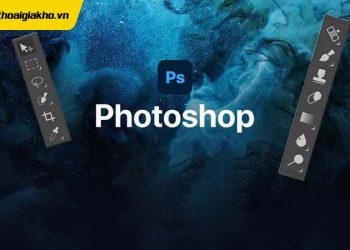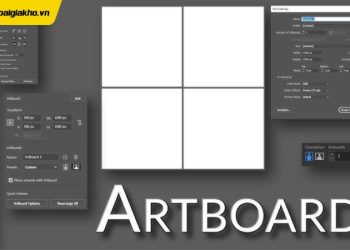Để kiểm tra địa chỉ IP máy tính trên hệ điều hành Windows và macOS, bạn chỉ cần thực hiện vài thao tác đơn giản. Việc này giúp bạn dễ dàng xác định vị trí kết nối mạng của thiết bị, phục vụ cho các công việc như khắc phục sự cố mạng hay cấu hình kết nối. Trong bài viết này, Điện Thoại Giá Kho sẽ hướng dẫn chi tiết cách kiểm tra địa chỉ IP nhanh chóng trên cả Windows và macOS.
Xem nhanh
5 cách kiểm tra địa chỉ IP Windows và Macos đơn giản
Dưới đây là hướng dẫn chi tiết 5 cách đơn giản giúp bạn xác định địa chỉ IP của máy tính một cách nhanh chóng và chính xác.
Kiểm tra địa chỉ IP máy tính với Command Prompt
Đây là cách kiểm tra địa chỉ IP mà nhiều người áp dụng bởi thao tác khá đơn giản. Bạn chỉ cần làm theo các bước như bên dưới là sẽ có kết quả ngay.
- Bước 1: Nhấn tổ hợp phím Windows + R để mở hộp thoại Run. Sau đó, gõ “Cmd” và nhấn OK để mở Command Prompt.
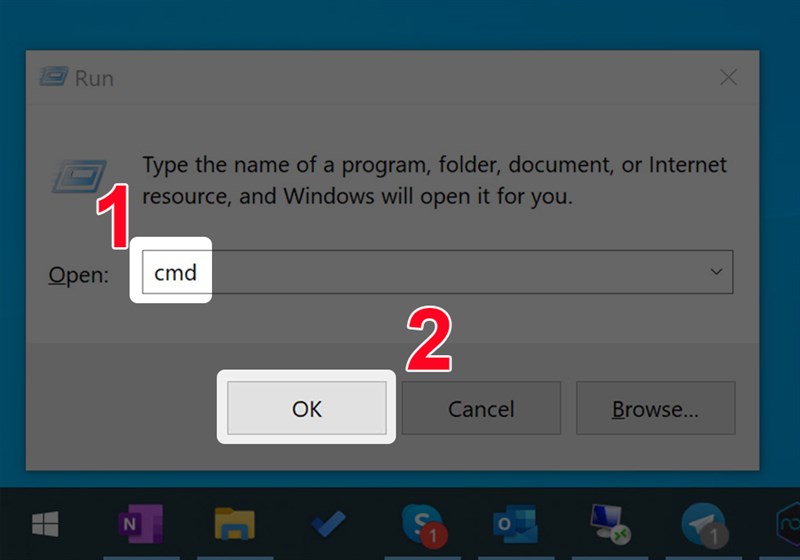
- Bước 2: Ở trong Command Prompt, thực hiện nhấn gõ lệnh ipconfig rồi nhấn Enter.
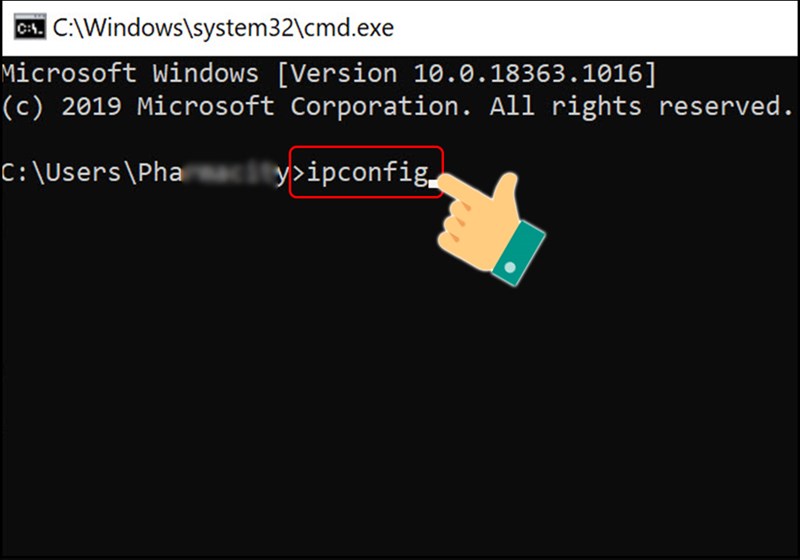
- Bước 3: Địa chỉ IP của bạn sẽ được hiển thị dưới mục “IPv4 Address”.
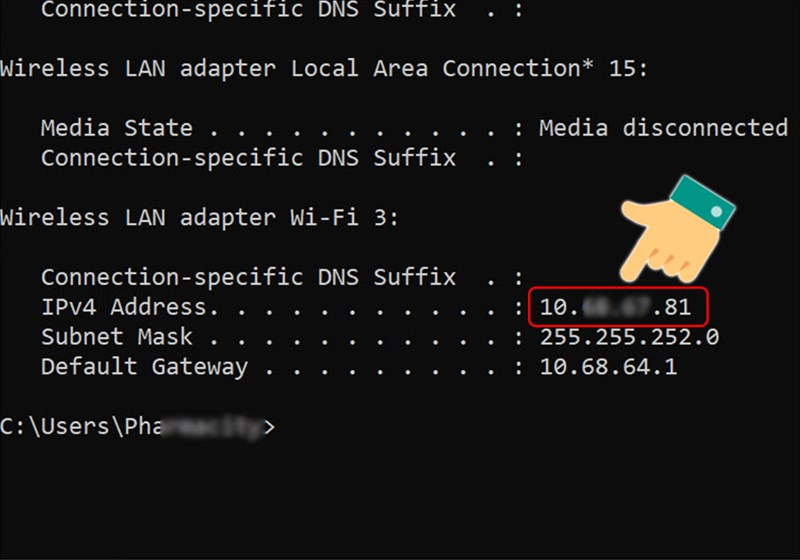
Xem IP bằng Powershell
Nếu không sử dụng Command Prompt, bạn có thể thử với Poweshell. Cách thực hiện cũng không quá khó đặc biệt là đối với người không quá rành về máy tính. Chỉ cần làm theo 3 bước dưới đây thì sẽ biết ngay địa chỉ IP.
- Bước 1: Nhấn tổ hợp phím Windows + R, gõ “Powershell”, sau đó nhấn Ctrl + Shift + Enter để mở Powershell với quyền Administrator.
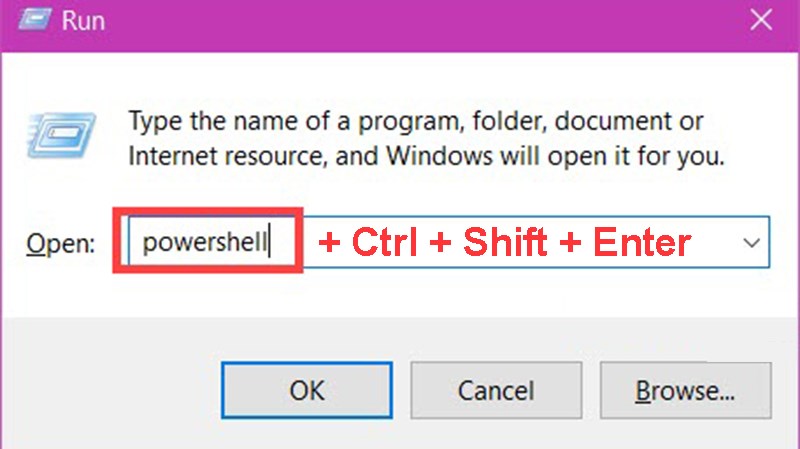
- Bước 2: Gõ Get-NetIpAddress rồi nhấn nút Enter.
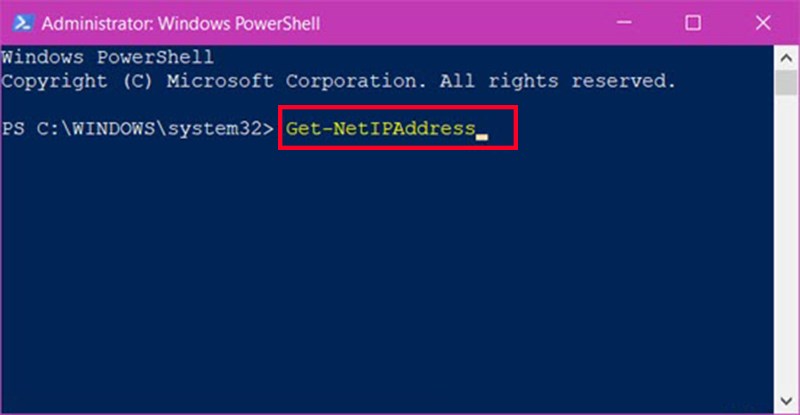
- Bước 3: Địa chỉ kiểm tra địa chỉ IP máy tính sẽ xuất hiện ở “IPAddress”.
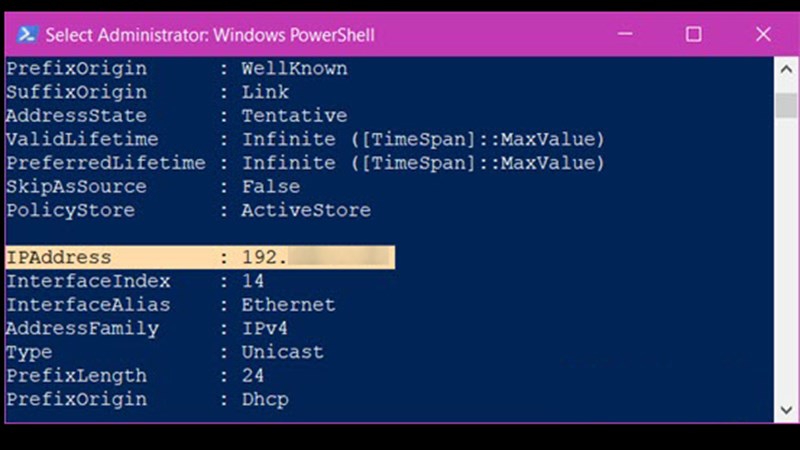
Kiểm tra địa chỉ IP máy tính Network & Internet Settings
Để nắm được các thông tin liên quan đến máy, bạn có thể truy cập vào Network & Internet Settings. Tiếp đó, hãy tìm xem mục có phần IP Address để lấy được thông tin mà mình cần.
- Bước 1: Nhấn chuột phải vào biểu tượng mạng trên thanh Taskbar, sau đó chọn vào mục “Open Network & Internet Settings”.
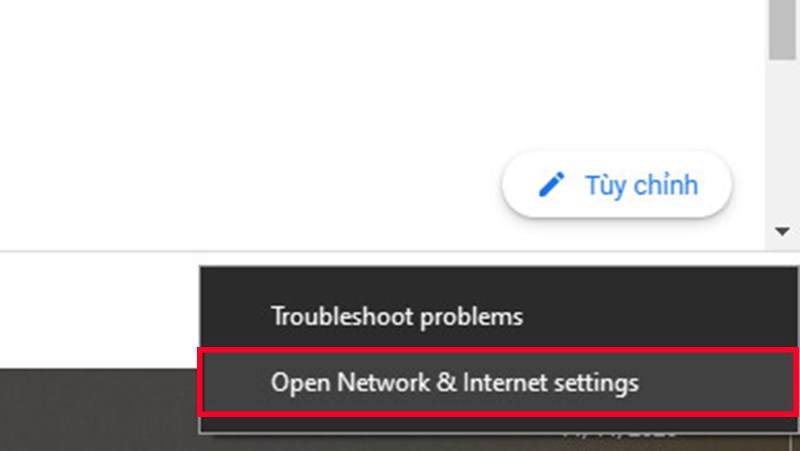
- Bước 2: Trong cửa sổ “Status”, nhấn vào “Change Connection Properties”.
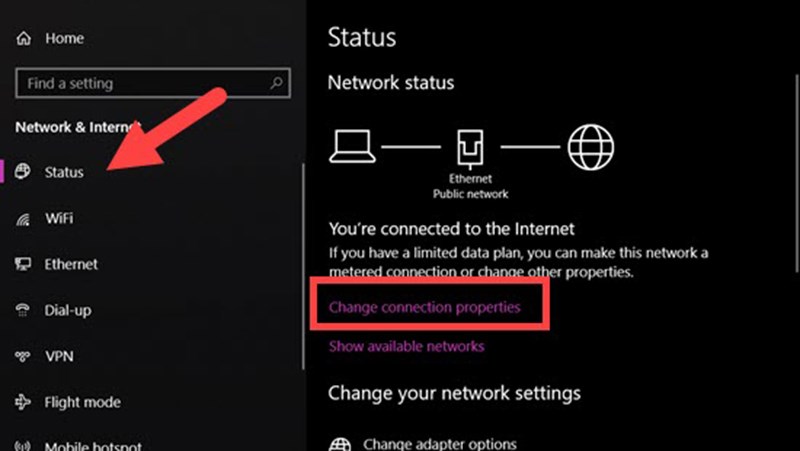
- Bước 3: Địa chỉ IP của bạn sẽ được hiển thị dưới phần “IPv4 Address”.
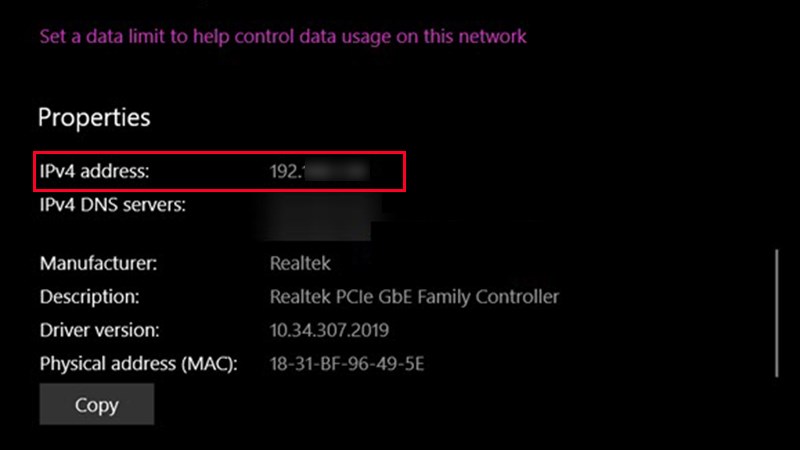
Kiểm tra địa chỉ IP máy tính từ thanh Taskbar
Không cần tìm kiếm các mục khác, ngay trên thanh Taskbar cũng có thể kiểm tra được địa chỉ IP. Bạn chỉ cần thao tác theo thứ tự các bước như bên dưới.
- Bước 1: Nhấn chuột phải vào biểu tượng mạng trên thanh Taskbar.
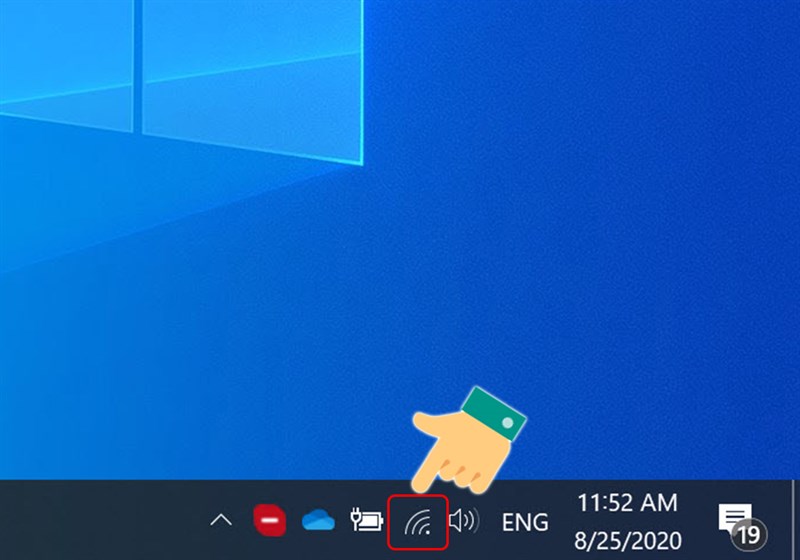
- Bước 2: Chọn “Open Network & Internet settings”.
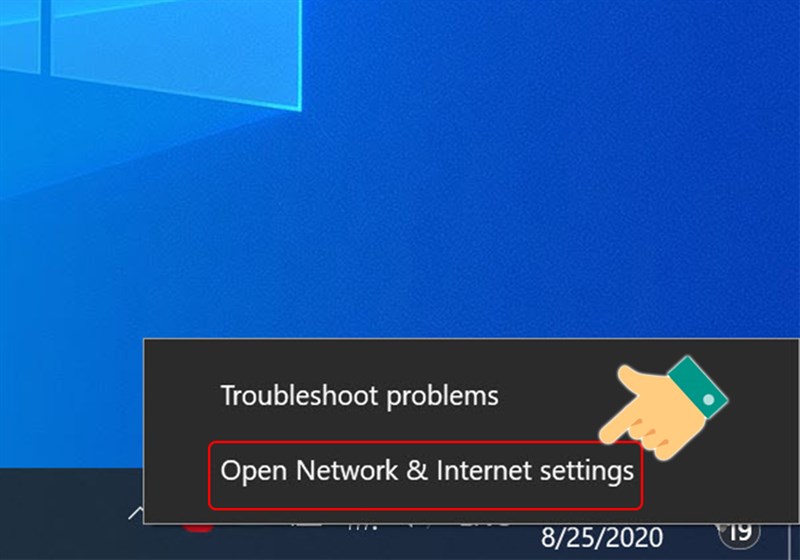
- Bước 3: Tiếp theo, chọn “Open Network and Sharing Center”.
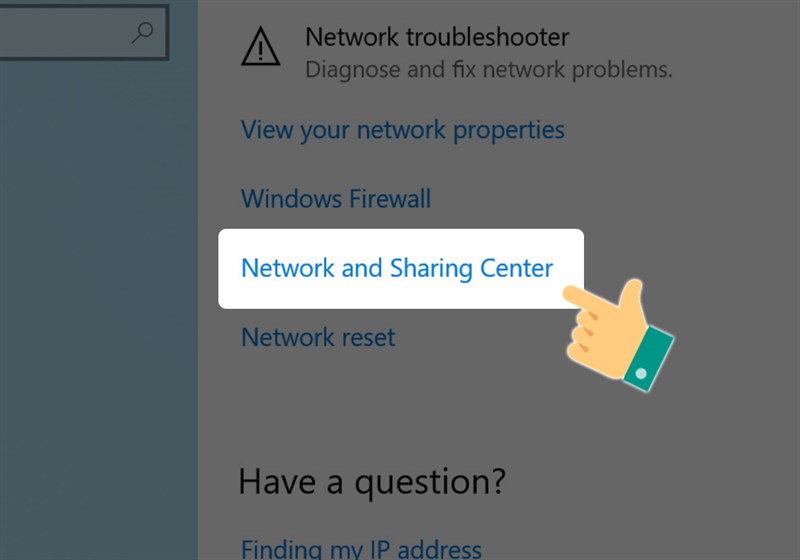
- Bước 4: Nhấn vào tên mạng đang kết nối trong mục “Connections”.
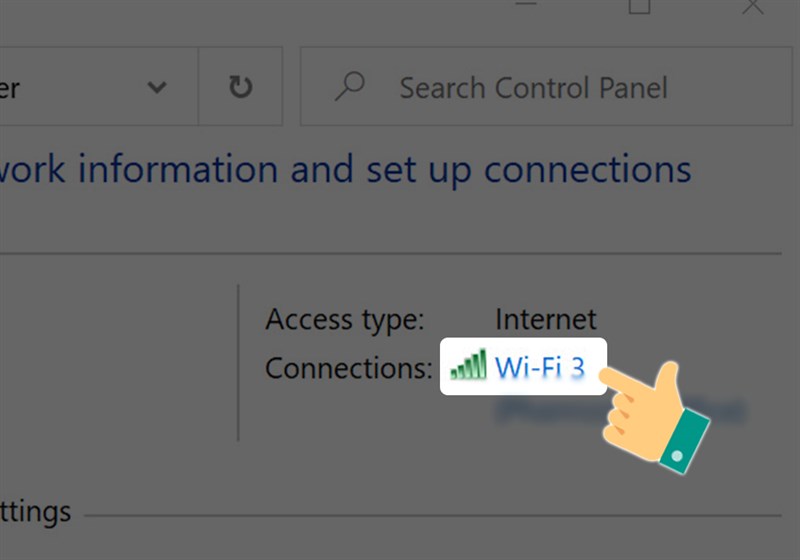
- Bước 5: Chọn “Details” để xem thông tin chi tiết.
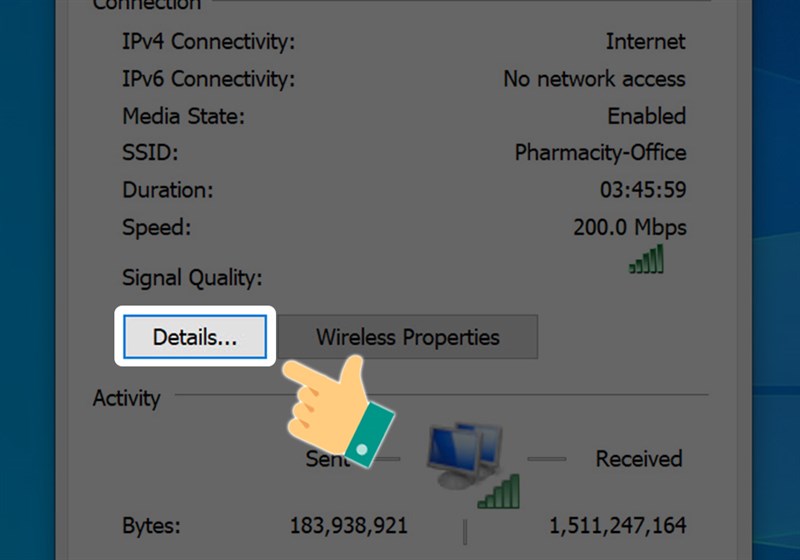
- Bước 6: Địa chỉ IP của bạn sẽ được hiển thị dưới mục “IPv4 Address”.
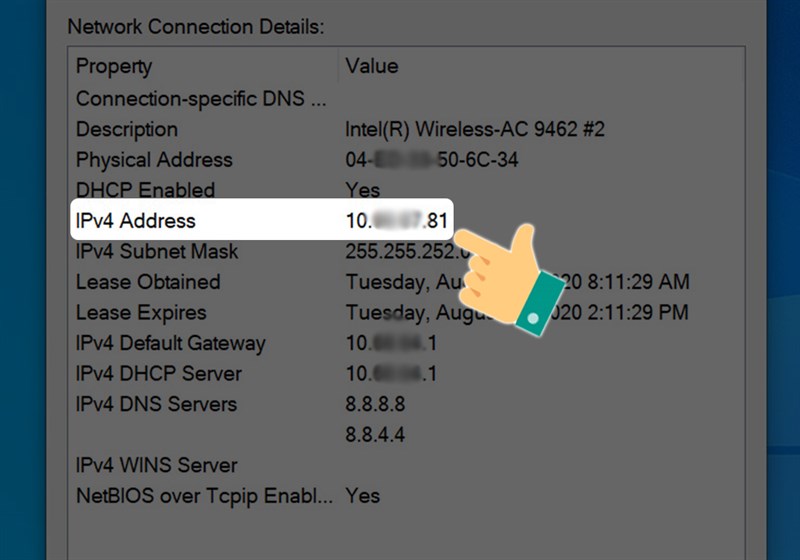
⇒ Nâng cấp dế yêu với iphone 15 pro max 256gb – Mạnh mẽ, mượt mà, giá hời!
Kiểm tra địa chỉ IP máy tính bằng Task Manager
Ngoài những cách kể trên, bạn cũng có thể dùng Task Manager để kiểm tra địa chỉ IP máy tính một cách dễ dàng và nhanh chóng.
- Bước 1: Nhấn chuột phải trên thanh Taskbar và chọn “Task Manager”.
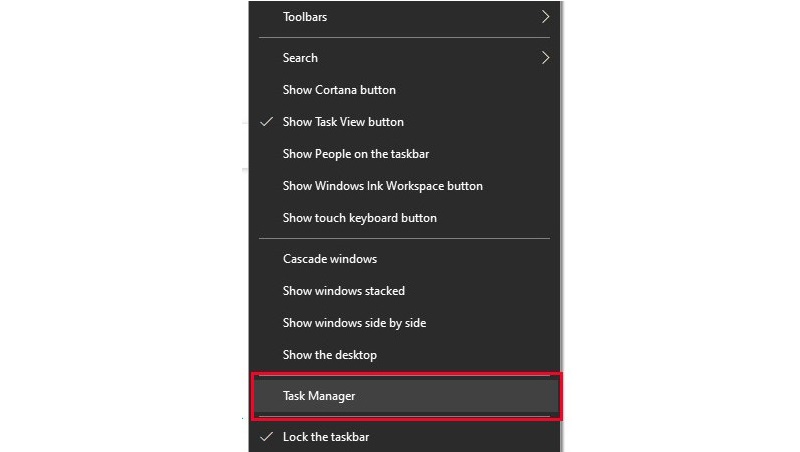
- Bước 2: Trong mục “Performance”, chọn Wifi hoặc Ethernet (nếu bạn đang sử dụng mạng dây). Địa chỉ IP của bạn sẽ hiển thị dưới mục “IPv4 Address”. (Trong hướng dẫn này, mình sử dụng Wifi).
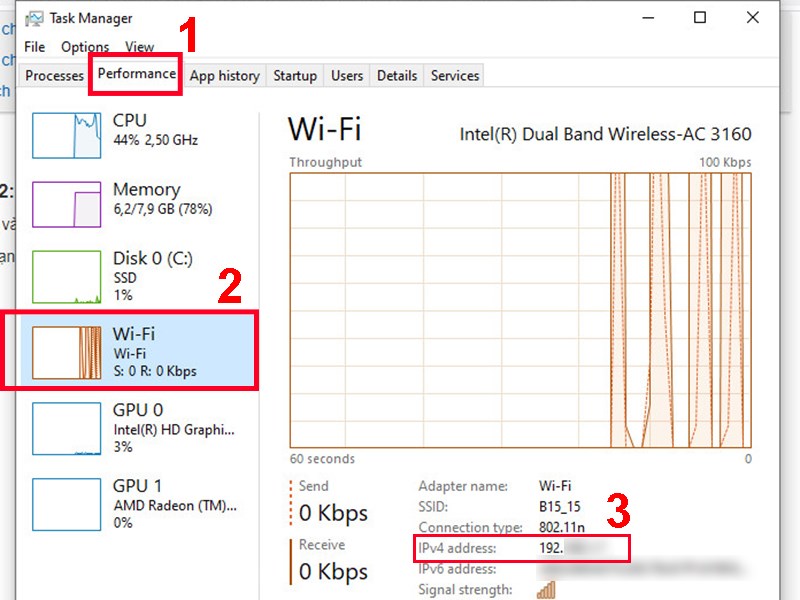
Gợi ý 4 trang web xem địa chỉ IP công cộng
Để kiểm tra địa chỉ IP công cộng của mình, bạn có thể sử dụng các trang web đơn giản và tiện lợi. Dưới đây là 4 trang web phổ biến giúp bạn dễ dàng xác định IP công cộng.
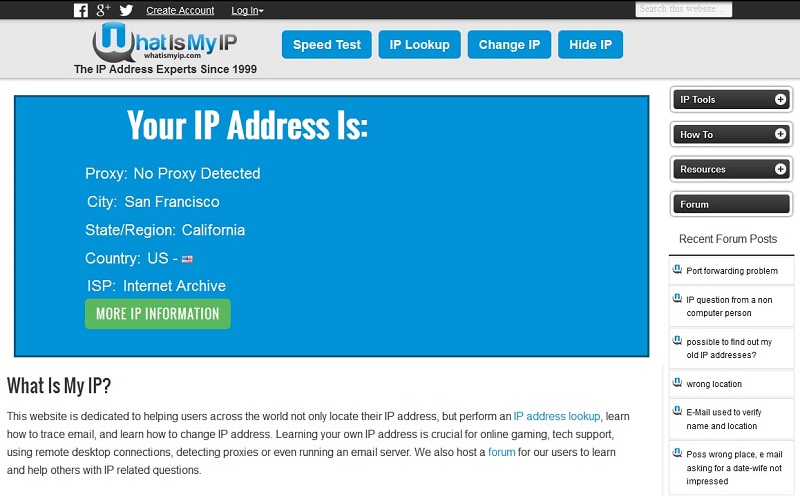
- WhatIsMyIP.com: Trang web giúp bạn xác định ngay địa chỉ IP công cộng chỉ với vài cú nhấp chuột. Nó cung cấp thông tin chi tiết về vị trí và nhà cung cấp dịch vụ Internet của bạn.
- MyIP.com: Khi truy cập MyIP.com, bạn sẽ nhanh chóng biết được địa chỉ IP công cộng của mình. Trang web này còn cung cấp các công cụ để kiểm tra tình trạng kết nối mạng.
- WhatIsMyPublicIP.com: Trang web này cho phép bạn kiểm tra địa chỉ IP công cộng một cách nhanh chóng. WhatIsMyPublicIP.com còn cung cấp thêm các thông tin về loại kết nối và tốc độ mạng.
- KiemtraIP.com: Đây là một công cụ trực tuyến giúp bạn tra cứu địa chỉ IP công cộng dễ dàng. Ngoài ra, trang web này cũng hiển thị thông tin về tốc độ mạng và độ ổn định kết nối của bạn.
Top Macbook Pro bán chạy sale sốc, giá giảm cực sâu tại Điện Thoại Giá Kho
Một số điều cần lưu ý khi kiểm tra địa chỉ IP máy tính
Dưới đây là những lưu ý quan trọng giúp bạn tránh được những sai sót và hiểu rõ hơn về kiểm tra địa chỉ IP máy tính.
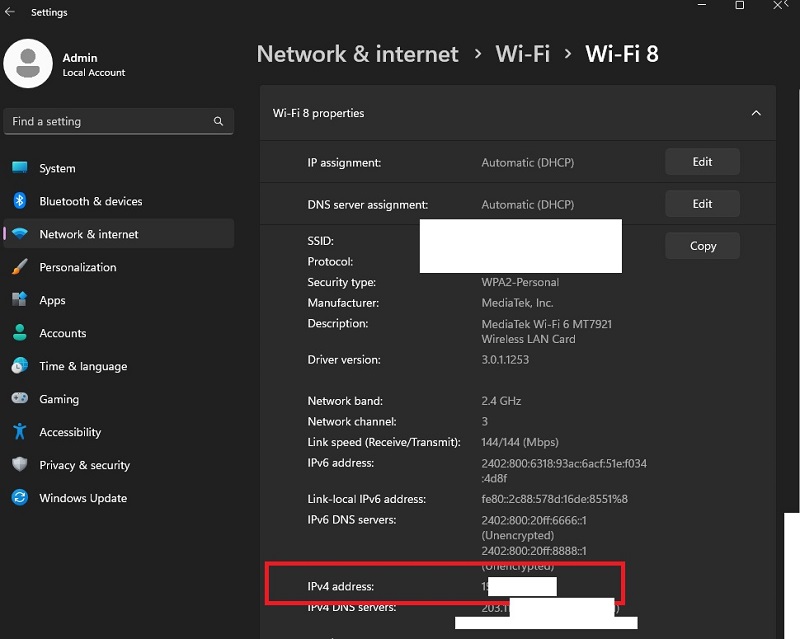
- Khi kiểm tra địa chỉ IP, hãy đảm bảo bạn đang kiểm tra đúng địa chỉ của mạng mà bạn đang kết nối, vì có thể có nhiều mạng Wi-Fi hoặc kết nối Ethernet khác nhau.
- Địa chỉ IP riêng (IPv4) là địa chỉ của thiết bị trong mạng nội bộ của bạn, trong khi IP công cộng là địa chỉ mà các trang web hoặc dịch vụ bên ngoài thấy khi kết nối với mạng của bạn. Hãy chắc chắn bạn biết đang kiểm tra loại nào.
- Khi sử dụng các công cụ như Command Prompt hay PowerShell, hãy chắc chắn rằng bạn nhập chính xác lệnh. Lệnh sai có thể dẫn đến thông tin không chính xác hoặc không thể thực hiện được.
- Trong một số trường hợp, địa chỉ IP của bạn có thể thay đổi, đặc biệt nếu bạn sử dụng kết nối Wi-Fi hoặc mạng di động. Điều này có thể làm thay đổi cách bạn truy cập hoặc sử dụng các dịch vụ mạng.
- Địa chỉ IP công cộng có thể tiết lộ thông tin về vị trí của bạn và có thể bị lợi dụng nếu chia sẻ công khai. Hãy thận trọng khi cung cấp thông tin này trên các diễn đàn hoặc trang web không đáng tin cậy.
- Trước khi kiểm tra địa chỉ IP, đảm bảo rằng bạn đã kết nối đúng mạng và không có vấn đề về kết nối mạng gây ảnh hưởng đến việc lấy thông tin chính xác.
Trên đây là hướng dẫn chi tiết cách kiểm tra địa chỉ IP máy tính riêng và cả IP công cộng. Hy vọng bài viết này sẽ giúp ích cho bạn trong việc quản lý và bảo mật mạng. Chúc bạn thành công và đừng quên chia sẻ bài viết này với bạn bè nếu thấy nó hữu ích!
Đọc thêm:
- Địa chỉ IP là gì? Cách xem địa chỉ IP trên điện thoại, máy tính
- Hướng dẫn cách tìm địa chỉ IP của điện thoại cực đơn giản
- Cách thay đổi địa chỉ IP trên máy tính chỉ qua vài bước đơn giản
Địa chỉ showroom của Điện thoại Giá Kho tại TP. HCM
121 Chu Văn An, P26, Quận Bình Thạnh, HCM
1247, Đường 3 Tháng 2, P7, Quận 11, HCM
947 Quang Trung, P14, Quận Gò Vấp, HCM
56 Lê Văn Việt, Phường Hiệp Phú, TP. Thủ Đức